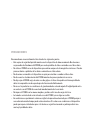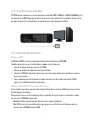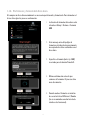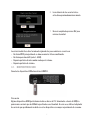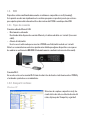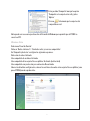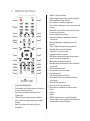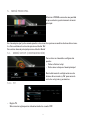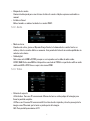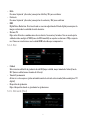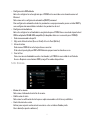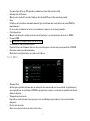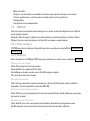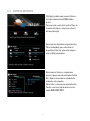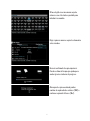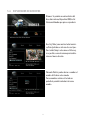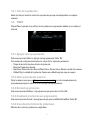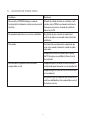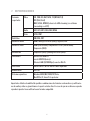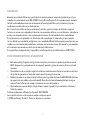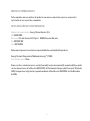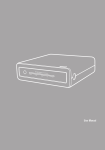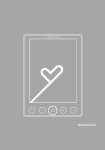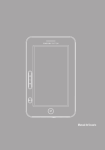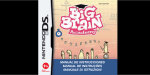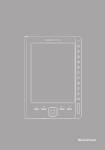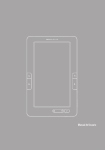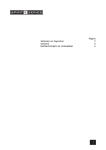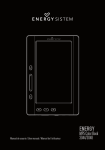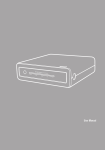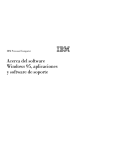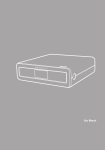Download Manual de Usuario
Transcript
Manual de Usuario 1 PRECAUCIONES Recomendamos encarecidamente la lectura de los siguientes puntos. ≥≥ Haz copias de seguridad periódicamente en otro dispositivo de almacenamiento. Nos hacemos responsables del hardware del P3350 pero no de pérdidas de datos contenidos en el disco duro. ≥≥ No sitúes el P3350 cerca de dispositivos que emitan campos electromagnéticos intensos. Pueden provocar daños o pérdidas de los datos contenidos en el disco duro. ≥≥ No desarmes o remodeles el dispositivo excepto para instalar o cambiar el disco duro. ≥≥ No desconectes la alimentación del P3350 mientras hay una reproducción en curso. ≥≥ No dejes que el P3350 caiga al suelo o reciba golpes: el disco duro podría sufrir una pérdida de datos irrecuperable o incluso que dejara de funcionar definitivamente. ≥≥ No uses el reproductor en condiciones de gran humedad o estando mojado. Si algún líquido entra en contacto con el P3350 desconectalo inmediatamente de la corriente. ≥≥ No toques el P3350 con las manos mojadas, podrías sufrir una descarga eléctrica. ≥≥ La toma de corriente debe estar situada cerca del P3350 y en un lugar accesible. ≥≥ En condiciones especialmente calurosas vigila la temperatura alcanzada por el P3350 porque si se usa durante mucho tiempo puede sobrecalentarse. Si se dan esas condiciones el dispositivo puede parar para evitar daños pero si lo fuerzas a seguir funcionando se podría producir una avería y/o pérdida de datos. 1. MEDIOS DE ALMACENAMIENTO 1.1. DISCO DURO INTERNO Sigue paso a paso las instrucciones que se detallan a continuación. 1.1.1. Instalación Desconecta el P3350 de la corriente antes de iniciar la instalación del disco duro en la unidad. 1. Presiona los botones laterales al mismo tiempo y desliza la bandeja del disco duro hacia fuera. 2. Encaja el disco duro dentro del soporte en la posición correcta. 3. Gira las dos pestañas para asegurar el disco duro en su compartimento. 4. Cierra con cuidado la bandeja del disco duro hasta su posición original. Comprueba que los botones laterales están bien encajados. 4 1.1.2. Conexión con el ordenador El P3350 puede comunicarse con el ordenador a velocidad USB1.1 (12Mbps) o USB2.0 (480Mbps). Se recomienda usar USB2.0 porque permite transferencias más rápidas. Si tu ordenador dispone de los dos tipos de puertos lee el manual correspondiente para saber qué puerto utilizar. 1.1.3. Detección del dispositivo Windows 98SE En Windows 98SE, instala el controlador de dispositivo incluido en el CD-ROM. También puedes descargar el controlador en www.energysistem.com. 1. Ejecuta setup.exe antes de conectar el P3350. 2. Una vez acabada la instalación reinicia el ordenador. 3. Conecta el P3350 al ordenador. Aparecerá el asistente para añadir nuevo hardware; sigue los pasos que te indica. 4. Para comprobar que la instalación ha tenido éxito mira si el disco duro interno del P3350 aparece en el Administrador de dispositivos. Windows Me/2000/XP/Vista, Mac OS X, Linux Estos sistemas operativos soportan directamente discos duros externos USB así que no necesitas instalar ningún controlador. Para prevenir errores en el sistema de ficheros acuérdate de seguir los pasos adecuados cuando desconectes el P3350 del ordenador: ≥≥ Windows: Utiliza el prodecimiento ‘Desconectar o expulsar hardware’. ≥≥ Mac OS: Arrastra el icono del disco duro que aparece en el Escritorio a la Papelera antes de desconectar el P3350 del puerto USB. 5 1.1.4. Particiones y formato del disco duro. Al comprar un disco duro normalmente es necesario particionarlo y formatearlo. Para formatear el disco duro sigue los pasos a continuación. 1. La función de formatear disco duro está situada en Setup > Sistema > Formato HDD 2. Este mensaje avisa del peligro de formatear sin haber hecho previamente una copia de los datos contenidos en el disco duro. 3. Especifica el tamaño (entre 1 y 4 GB) reservado para la función Timeshift. 4. Última confirmación antes de que comience el formateo. El proceso dura unos dos minutos. 5. Cuando acaba el formateo se instalan las características BitTorrent / Samba (no se recomienda cancelar la instalación de estas funciones). 6 6. La instalación de las características extra dura aproximadamente un minuto. 7. Una vez completado presiona ‘Ok’ para reiniciar la unidad. La estructura del disco duro formateado siguiendo los pasos anteriores consiste en: ≥≥ Partición NTFS principal donde se almacenarán los ficheros multimedia. ≥≥ Partición para timeshift (entre 1 - 4 GB). ≥≥ Pequeña partición de intercambio usada por el sistema. ≥≥ Pequeña partición de sistema. 1.2. DISPOSITIVOS USB Conecta los dispositivos USB al puerto host USB2.0. Precaución Algunos dispositivos USB (particularmente discos duros de 2.5” alimentados a través de USB) requieren más corriente que los 500mA especificados en el standard. En este caso, utiliza el adaptador de corriente que posiblemente incluido con estos dispositivos con mayor requerimiento de consumo. 7 1.3. RED Reproduce archivos multimedia almacenados en volúmenes compartidos en red (streaming). Esto permite acceder más rápidamente a los archivos que quieres reproducir puesto que no tienes que copiarlos primero del ordenador al disco duro interno del P3350 o a un dispositivo USB. 1.3.1. Tipos de conexión Conexión cableada Ethernet LAN ≥≥ Directamente a ordenador El ordenador debe disponer de conexión Ethernet y el cable usado debe ser ‘cruzado’ (crossover cable). ≥≥ A través de hub/switch En este caso el cable usado para conectar el P3350 con el hub/switch no debe ser ‘cruzado’ Nota: Las recomendaciones anteriores pueden variar debido que algunos dispositivos son capaces de cambiar su configuración MDI/MDI-X (automáticamente o mediante intervención del usuario). Conexión Wi-Fi En caso de cortes en la conexión Wi-Fi trata de reducir los obstáculos o la distancia entre el P3350 y el ordenador o punto de acceso inalámbrico. 1.3.2.Compartir archivos Windows XP Seleccione la carpeta a compartir en red y, haciendo click sobre ella con el botón derecho del ratón, elija la opción ‘Compartir y seguridad’. 8 En la pestaña ‘Compartir’ marque la opción ‘Compartir esta carpeta en la red’ y pulse ‘Aplicar’ El icono informará que la carpeta está compartida en red. Nota: puede ser necesario que desactive el Firewall de Windows para permitir que el P3350 se conecte al PC. Windows Vista Selecciona ‘Panel de Control’ Pulsa en ‘Redes e Internet’ > ‘Centro de redes y recursos compartidos’ En ‘Compartir y detectar’ configura las siguientes opciones: Detección de redes: Activado Uso compartido de archivos: Activado Uso compartido de la carpeta ‘Acceso público’: Activado (solo lectura) Uso compartido con protección por contraseña: Desactivado Una vez realizada la configuración, colocar los archivos deseados en la carpeta ‘Acceso público’ para que el P3350 pueda reproducirlos. 9 2. VISTA FRONTAL Y TRASERA 1 1. 2. 3. 4. 5. 2 3 4 5 Power. Rojo: la unidad está encendida. HDD. Azul: parpadea cuando se leen datos del disco duro. HDMI. Azul: conexión HDMI activa. REC. Azul: parpadea cuando hay una grabación en curso. IR. Azul: se ilumina al pulsar botones del mando a distancia. Nota: este LED puede iluminarse por otros mandos a distancia pero el P3350 los ignorará. 7 8 9 1 2 10 11 3 4 5 12 1. Ventilador. 2. Entrada RCA Video CVBS. 3. Entrada 2xRCA Audio Stereo (izquierda/derecha). 4. Salida RCA Video CVBS. 5. Salida 2xRCA Audio Stereo (izquierda/derecha). 6. Entrada de antena (señal RF). 7. Conector de alimentación. 8. Conector RJ45 para red de área local Ethernet. 9. USB host para conexión de dispositivos externos. 10. Salida HDMI. 11. Salida óptica Audio Digital S/PDIF. 12. Salida 3xRCA Video por componentes (YPbPr). 13. Conector mini USB2.0 para ordenador. 10 6 13 3. CONEXIONES El P3350 ofrece múltiples posibilidades para transmitir el video y audio a TV. 3.1. VIDEO - COMPUESTO El modo más universal para conectar el P3350 a TV aunque ofrece menor resolución y calidad que las otras conexiones. 3.2. VIDEO - COMPONENTES 3.3. AUDIO - ANALÓGICO ESTÉREO 11 3.4. AUDIO - DIGITAL ÓPTICO 3.5. AUDIO/VIDEO - HDMI High-Definition Multimedia Interface. Transmite a través de un solo cable audio y video digital. 3.6. ENTRADA AUDIO / VIDEO 12 4. MANDO A DISTANCIA 1 19 2 3 4 5 6 20 21 22 23 7 8 9 24 25 10 26 11 27 12 13 28 29 14 15 30 31 16 17 32 33 18 34 1. Power. Encendido/Apagado. 2. Teclas numéricas. Introduce números y carácteres en diversas opciones de menú. 3. Goto. Salta a un momento determinado de la reproducción. 4. TV Out. Pulsa una vez para mostrar el modo de video actual. Pulsa repetidamente para cambiar de modo. 5. Audio. Selecciona entre las pistas de audio disponibles. 6. Volume +/-. Ajustar volumen. 7. Skip backward/forward. Salta al anterior/siguiente fichero multimedia (2 pulsaciones). 8. Rec. Comienza o reanuda una grabación. 9. Pause. Pausa o avanza paso a paso una reproducción pausada. 10. Botones direccionales. Para navegación y selección de opciones en los menús. 11. Browser. Explorador de archivos. 12. Repeat one. Reproduce repetidamente el fichero seleccionado. 13. Repeat all. Reproduce repetidamente todos los ficheros. 14. Timer. Ir al menú de grabaciones programadas. 15. Timeshift. Activa la función Timeshift. 16. Zoom. Zoom +/- en fotos o videos. 17. Copy. Copia ficheros y carpetas. 18. EPG. Muestra la guía de programación electrónica. 19. Setup. Ir al menú de configuración. 20. Mute. Silencio activado/desactivado. 21. Info. Muestra/oculta información sobre el elemento seleccionado. 22. Guide. Ir al menú principal. 23. Search. Avance o retroceso rápido. 24. Play. Reproducción. 25. Stop. Para la reproducción actual. 26. Ok. Confirmar la selección/reproducir el fichero seleccionado. 27. Return. Retroceder un paso. 28. Rec list. Ir a la lista de grabaciones. 29. Delete. Borrar o renombrar un archivo/carpeta. 30. Select 31. Confirm 32. Replay 33. CM Skip. Saltar anuncios: avanza 30 segundos. 34. Source. Cambia entre la entrada de video analógica y el sintonizador de televisión digital. 13 5. MENÚ PRINCIPAL Al iniciar el P3350 se muestra una pantalla de presentación y posteriormente el menú principal. En el menú principal y otros menús puedes seleccionar las opciones usando los botones direccionales. Para confirmar tu selección presiona el botón ‘Ok’. Para volver al menú principal presiona el botón ‘Guide’ 5.1. MENÚ SETUP (CONFIGURACIÓN) Para entrar en el menú de configuración puedes: ≥≥ Pulsar el botón ‘setup’ ≥≥ Seleccionar setup en el menú principal Dentro del menú de configuración usa los botones direccionales y ‘Ok’ para moverte entre las categorías y parámetros. 5.1.1. TV ≥≥ Región TV. Selecciona la región para la sintonización de los canales TDT. 14 ≥≥ Búsqueda de canales. Comienza la búsqueda para crear la base de datos de canales. Hay dos opciones: automático o manual. ≥≥ Establecer Canal. Edita el nombre o cambia el orden de los canales DVB-T. 5.1.2.Audio ≥≥ Modo nocturno. Cuando está activo, gracias al Dynamic Range Control, el volumen de los sonidos fuertes se reduce y el de los sonidos débiles se aumenta. Esto permite disfrutar de un sonido equilibrado sin molestar a los demás. ≥≥ Salida digital. Selecciona entre HDMI o S/PDIF para que se corresponda con la salida de audio usada. LPCM / RAW: Selecciona RAW si el dispositivo conectado al P3350 es capaz de decodificar audio multicanal AC3 o DTS. Si no es capaz, selecciona LPCM. 5.1.3.Video ≥≥ Relación de aspecto. 4:3 Letterbox. Para una TV convencional 4:3 muestra barras arriba y abajo de la imagen para llenar la pantalla completa. 4:3 Pan-scan. Para una TV convencional 4:3 corta los bordes izquierdo y derecho para ajustar la imagen a una TV normal, por lo tanto se pierde parte de la imagen. 16:9. Para pantalla panorámica de TV. 15 ≥≥ Brillo Presiona ‘izquierda’ y ‘derecha’ para ajustar el brillo y ‘Ok’ para confirmar ≥≥ Contraste Presiona ‘izquierda’ y ‘derecha’ para ajustar el contraste y ‘Ok’ para confirmar ≥≥ DNR Digital Noise Reduction. Si está activado se usará un algoritmo de filtrado digital para mejorar la imagen reduciendo la cantidad de ruido aleatorio. ≥≥ Sistema TV Elige entre diferentes combinaciones de resolución, frecuencia y formatos. Ten en cuenta que la salida de video analógica CVBS (conector RCA amarillo) no soporta resoluciones 720p o superiores. Para esas resoluciones usa la salida HDMI o de video por componentes. 5.1.4.Rec ≥≥ Calidad Selecciona la calidad de la grabación desde HQ (mejor calidad, mayor tamaño de fichero) hasta SLP (menor calidad, menor tamaño de fichero) ≥≥ Timeshift permanente Activar si se desea que se grabe automáticamente la entrada seleccionada (video analógico o TV digital) ≥≥ Dispositivo de grabación Elige el dispositivo donde se guardarán las grabaciones. 5.1.5.Network (Red) 16 ≥≥ Configuración LAN Cableada Antes de configurar la red asegúrate que el P3350 está conectado correctamente a una red Ethernet. Selecciona entre configuración automática (DHCP) o manual. Con configuración automática todos los parámetros son proporcionados por un servidor DHCP y con configuración manual debes introducir los parámetros de red. ≥≥ Configuración Inalámbrica Antes de configurar la red inalámbrica asegúrate de que el P3350 tiene conectado al puerto host USB un adaptador WLAN-USB compatible (el adaptador debe ser reconocido por el P3350). 1. Selecciona un nombre de perfil 2. Elige entre Infrastructure (Access Point) o Peer to Peer (Ad Hoc) 3. Infraestructura Selecciona el SSID de la red a la que deseas conectar. Si la red está protegida por WEP o WPA deberás proporcionar la clave de acceso. 4. Peer to Peer Para crear una red inalámbrica entre el ordenador y el P3350 sin necesidad de un Punto de Acceso. Requiere usar el mismo SSID y rango IP en ambos dispositivos. 5.1.6.Sistema ≥≥ Idioma de los menús Selecciona el idioma de la interfaz de usuario. ≥≥ Codificación de texto Selecciona la codificación de texto que se aplicará a nombres de fichero y subtítulos. ≥≥ Control de inicio de sesión Activar para requerir contraseña al conectarse a los servidores Samba y web. User: admin (no puede cambiarse) 17 Password por defecto: 123 (puedes cambiarla a través del interfaz web) ≥≥ Información de Sistema Muestra el estado del servidor Samba y del cliente BitTorrent (en marcha/parado). ≥≥ Hora Establece la fecha/hora automáticamente (por la información contenida en la señal DVB-T) o manualmente. Es necesario establecer la fecha correctamente si quieres usar el programador. ≥≥ Control paterno Muestra el menú de configuración de control paterno. La contraseña por defecto es: 0000 ≥≥ Formato HDD Ver Particiones y formato del disco duro. en p6 ≥≥ Instalación de SW desde disco duro Copia el fichero de firmware al disco duro y usa después esta función para actualizar el P3350. ≥≥ Restaurar valores predeterminados Devuelve la configuración a sus valores de fábrica. 5.1.7. Misc ≥≥ Resume Play Activar para guardar información de cada película comenzada pero no acabada. La próxima vez que reproduzcas esa película el P3350 te preguntará si quieres continuar la reproducción desde donde lo dejaste. ≥≥ Tiempo de presentación Especifica cuánto tiempo tiene que pasar sin actividad para que empiece la presentación de imágenes. ≥≥ Efecto de transición Selecciona el efecto de transición entre fotos. 18 ≥≥ Música de fondo Carpeta: escucha la música contenida en la misma carpeta que las fotos que estás viendo. Lista de reproducción: escucha la música incluida en la lista de reproducción. ≥≥ Salvapantallas Activa/desactiva el salvapantallas. 5.2. VIDEO IN Para seleccionar la entrada de video analógica o los canales de televisión digital entra en ‘Video In’ desde el menú principal Dentro de ‘Video In’ puedes cambiar entre video analógico y televisión digital con el botón ‘Source’. Algunas funciones como la grabación o el timeshift son comunes a ambos modos. 5.2.1.Video analógico El P3350 mostrará la señal que le llega del dispositivo conectado a la entrada AV (ver Entrada Audio / Video en p12) 5.2.2.TV Digital Antes de porder ver la TV Digital (TDT) tienes que sintonizar los canales como se explica en TV en p14. Menú de lista de canales Pulsa ‘Ok’ para mostrar la lista de canales. Izquierda/Derecha cambia entre TV y radio. Arriba/Abajo se desplaza canal a canal y Prev/Next página a página. ‘Ok’ confirma el canal seleccionado. Barra de información Pulsa ‘Info’ para mostrar la siguiente información: calificación TV, idioma de sonido, subtítulos disponibles, teletexto disponible, resolución (SD / HD). Guía de programación electrónica Pulsa ‘EPG’ para ver la programación del canal seleccionado. Puedes añadir grabaciones programadas desde este panel. Menú de lista de subtítulos Pulsa ‘Subtitle’ para seleccionar una pista de subtítulos disponible en el programa en curso. Izq/Dcha permite seleccionar entre los diferentes métodos de transmitir subtítulos. 19 5.3. COPIA DE ARCHIVOS ‘File Copy’ permite copiar o mover ficheros entre disco duro interno/USB/unidades de red. Para usar esta característica pulsa ‘Copy’ en el mando a distancia o selecciona a través del menú principal. Selecciona los dispositivos origen y destino. Pulsa ‘arriba/abajo’ para seleccionar el dispositivo. Pulsa ‘izq’ para volver un paso atrás y ‘dcha’ para avanzar. Selecciona los ficheros y carpetas que quieres copiar y márcalos pulsando el botón ‘Rec’. Aparecerá una marca señalando los elementos seleccionados. Pulsa ‘dcha’ y selecciona la carpeta destino. Puedes crear una carpeta nueva seleccionando ‘NEW-DIRECTORY’. 20 Si has elegido crear una nueva carpeta entonces usa el teclado en pantalla para introducir su nombre. Elige si quieres mover o copiar los elementos seleccionados. Una vez confirmado la copia empezará. Puedes estimar el tiempo que queda para acabar gracias a la barra de progreso. Ahora que la copia a acabado puedes cambiar al explorador de archivos (‘OK’) o continuar copiando ficheros (‘No’). 21 5.4. EXPLORADOR DE ARCHIVOS ‘Browser’ te permite encontrar dentro del disco duro interno/dispositivo USB/red el fichero multimedia que quieres reproducir. Usa ‘izq’/’dcha’ para mostrar todas la música/fotos/películas o sólo uno de esos tipos. Con ‘arriba’/’abajo’ seleccionas el fichero y, si es posible, se mostrará una previsualización en el marco derecho. Pulsando ‘Delete’ puedes borrar o cambiar el nombre del fichero seleccionado. Para renombrar archivos el teclado en pantalla te permitirá introducir el nuevo nombre. 22 5.4.1.Lista de reproducción Añade tus ficheros favoritos a la lista de reproducción para que estén disponibles en cualquier momento. 5.5. TIMER El menú Timer te permite crear editar y borrar grabaciones programadas también ver su estado y el historial. 5.5.1.Agregar nueva programación Selecciona la pestaña ‘Editar’ y ‘Agregar nueva programación’. Pulsa ‘Ok’. En la ventana de configuración introduce los valores de los siguientes parámetros: ≥≥ Tiempo de inicio: Fecha y hora de inicio de grabación. ≥≥ Duración: Tiempo de grabación. ≥≥ Repetición: Selecciona entre Una vez/Diario/Lunes-Viernes/Lunes-Sábado o un día de la semana. ≥≥ Calidad: Elige la calidad de la grabación. Cuanta más calidad tenga más espacio ocupará. 5.5.2.Editar programación existente Sigue los mismos pasos que en “Agregar nueva programación” pero seleccionando primero la programación que quieres editar en vez de ‘Agregar nueva programación’. 5.5.3.Borrando programación Selecciona la pestaña ‘Eliminar’ y la programación que quieres borrar. Pulsa ‘Ok’. 5.5.4.Cambiando el estado de una programación Selecciona la pestaña ‘Estado’ y la programación que quieres habilitar/deshabilitar. Pulsa ‘Ok’. 5.5.5.Consultando el historial de grabaciones Muestra datos sobre las grabaciones completadas. 23 6. SOLUCIÓN DE PROBLEMAS Problema Qué hacer Al encender el P3350 la imagen se mueve El modo de salida de vídeo no está bien confihorizontal/verticalmente o incluso no hay señal gurado, pulsa TV Out en el mando a distancia de video. hasta que encuentres un modo de salida de video con tu TV. Al reproducir películas no se ven los subtítulos. Asegúrate de que coincide el nombre del archivo de vídeo con el nombre del archivo de subtítulos. Sin sonido. En el menú de configuración comprueba que está seleccionado el modo de salida de audio adecuado. Comprobar el nivel de volumen del P3350 y del TV. Asegurarse que Mute (silencio) está desactivado. No funciona la reproducción de archivos compartidos en red. Comprobar que el firewall está desactivado o configurado para funcionar con el reproductor. Comprobar que el cable de red está conectado correctamente. Asegurarse que las carpetas que contienen los archivos multimedia están compartidas en red de forma correcta. 24 7. ESPECIFICACIONES Formatos soportados Vídeo IFO, VOB, ISO, DAT, MPG, TS (MPEG1/2/4) AVI (DivX, Xvid) MKV, H.264, WMV9 (a través de LAN streaming con software transcoding en el PC) Audio AAC, AC3, MP3, OGG, WAV, WMA Fotos JPEG, BMP Subtítulos SMI, SSA, SRT Salidas de audio HDMI, analógica estéreo (RCA) y digital S/PDIF Salidas de vídeo HDMI (hasta 1080i), Componentes YPbPr (hasta 1080i), Compuesto (RCA) Entradas AV Compuesto (RCA) y analógica estéreo (RCA) Conexiones puertos host USB2.0 puerto USB2.0 (device) Ethernet LAN (10/100 Mbps) conector RJ-45 Disco duro SATAII. FAT32 / NTFS. Hasta 1 TB de capacidad Alimentación 12V 1.8A Sistemas operativos Windows98SE/ME/2000/XP/Vista, MacOS 9.x/X, Linux 2.4 o posterior Importante: debido a la multitud de posibles combinaciones de formatos contenedores y codificaciones de audio y video no garantizamos el soporte a todas ellas. En caso de que un archivo no se pueda reproducir puedes transcodificarlo a un formato compatible. 25 GARANTÍA Durante un periodo de 36 meses a partir de la fecha de la primera compra del producto por el consumidor, de conformidad con el RDL 1/2007, Energy Sistem Soyntec S.A. responderá ante cualquier falta de conformidad que exista en el momento de la entrega del Bien, en los términos y bajo las condiciones establecidas en la citada norma. En el caso de que el Bien no fuera conforme al contrato, y previa entrega del ticket de compra o factura, se reconoce al comprador el derecho a la reparación del bien, a su sustitución o, subsidiariamente, a la rebaja del precio o a la resolución del contrato, de conformidad con la citada Norma. Esta garantía no será aplicable si el defecto ha sido causado por el comprador y/o por cualquier tercero debido a uso indebido, negligencia, uso o empleo del Bien distinto a aquel para el que fue concebido, uso o instalación del producto no conforme con las instrucciones del manual, o por cualquier otra causa no relacionada con defectos de material o fabricación. Esta garantía es independiente y compatible con la Garantía Legal establecida por el RD 1/2007. FUNCIONAMIENTO DE LA GARANTÍA 1. Entrando en http://support.energysistem.com y tras seleccionar su producto podrá encontrar FAQ’s (respuestas a preguntas más frecuentes), manuales, guías de usuario, drivers y actualizaciones. 2. Si no obtiene en la sección de soporte la solución, puede hacernos llegar su consulta o solicitud de gestión de garantías a través del email: [email protected] 3. También ponemos a su disposición el teléfono para la gestión de garantía 902 294 294 (teléfono de soporte técnico válido solo para España). Antes de efectuar la llamada telefónica tenga a mano el Ticket o Factura de compra y el número de serie del producto. 4. Opcionalmente se puede dirigir al lugar donde compró el producto, presentando su Factura o Ticket de compra. Teléfono de Atención al Cliente (en España): 902 294 294 Las especificaciones están sujetas a cambios sin previo aviso. © 2009 por Energy Sistem®. Todos los derechos reservados. 26 MARCAS COMERCIALES Toda compañía, marca y nombres de producto son marcas comerciales o marcas comerciales registradas de sus respectivas compañías. DECLARACIÓN DE CONFORMIDAD Nombre del suministrador: Energy Sistem Soyntec S. A. NIF: A53107488 Dirección: Pol. Ind. Finestrat C/ Calpe, 1 03509 Finestrat Alicante Tel: 902 388 388 Fax: 902 119 034 Declaramos bajo nuestra exclusiva responsabilidad la conformidad del producto: Energy Sistem® Reproductor Multimedia Energy™ P3350 País de fabricación: China Al que se refiere esta declaración, con la(s) norma(s) u otros documento(s) normativo(s) de acuerdo con las disposiciones de la Directiva 93/68/CEE, del Parlamento Europeo y del Consejo de 22 julio de 1993, transpuesta a la legislación española mediante el Real Decreto 1950/1995, de 1 de Diciembre de 1995. 27